집 반대편에 있는 Linux PC? 음악을 일시 중지하거나 파일을 전송하거나 화면에서 무언가를 확인해야 합니까? Unified Remote를 사용하여 전화기만으로 Linux PC를 제어할 수 있습니다.
목차
통합 원격 설치
통합 원격이란 무엇입니까? 스마트폰 앱과 결합하면 컴퓨터를 원격으로 조작할 수 있는 독특한 도구입니다. 사용자는 키보드/마우스 지원, 미디어 원격 제어 및 파일 전송과 같은 작업을 포함하여 수십 가지 작업에 액세스할 수 있습니다.
우분투
통합 원격 소프트웨어가 지원하는 주요 Linux 운영 체제 중 하나는 Ubuntu입니다. 그러나 찾을 수 있는 PPA가 없습니다. 대신 Ubuntu PC에서 작동하는 UR 서버 소프트웨어를 얻으려면 독립 실행형 DEB 패키지 파일을 다운로드해야 합니다.
터미널을 열고 wget 다운로더 도구를 사용하여 최신 버전의 Unified Remote를 가져옵니다.
wget https://www.unifiedremote.com/static/builds/server/linux-x64/745/urserver-3.6.0.745.deb
또는 32비트의 경우 다음을 시도하십시오.
wget https://www.unifiedremote.com/static/builds/server/linux-x86/751/urserver-3.6.0.751.deb
dpkg를 사용하여 Ubuntu에 패키지를 설치합니다.
sudo dpkg -i urserver-3.6.0.745.deb
데비안
Unified Remote는 다운로드 가능한 바이너리 패키지 형태로 Debian을 지원합니다. PC에 설치하려면 터미널을 열고 다음 작업을 수행하십시오.
wget https://www.unifiedremote.com/static/builds/server/linux-x64/745/urserver-3.6.0.745.deb
또는 32비트의 경우 다음을 시도하십시오.
wget https://www.unifiedremote.com/static/builds/server/linux-x86/751/urserver-3.6.0.751.deb
sudo dpkg -i urserver-3.6.0.745.deb
아치 리눅스
통합 원격 웹 사이트에는 Arch Linux의 흔적이 없습니다. 그래도 AUR 덕분에 Arch에서 소프트웨어를 사용할 수 있습니다. 아치에 설치하려면 다음 단계를 따르세요.
참고: AUR에서 패키지를 설치하면 종속성을 수동으로 가져오는 경우가 있습니다. 여기에서 찾으십시오.
sudo pacman -S base-devel git git clone https://aur.archlinux.org/packages/unified-remote-server/ cd unified-remote-server makepkg -si
페도라
Fedora는 Unified Remote가 지원하는 Linux 운영 체제 중 하나입니다. 그러나 전용 Fedora 리포지토리는 찾을 수 없습니다. 대신, Fedora Linux PC에서 프로그램이 작동하도록 하려면 RPM 파일을 다운로드하여 설치해야 합니다. 터미널을 열고 wget 도구를 사용하여 최신 RPM 버전의 UR을 가져온 다음 DNF로 설치합니다.
wget https://www.unifiedremote.com/static/builds/server/linux-x64/745/urserver-3.6.0.745.rpm
또는 32비트의 경우 다음을 수행합니다.
wget https://www.unifiedremote.com/static/builds/server/linux-x86/751/urserver-3.6.0.751.rpm sudo dnf install -y urserver-3.6.0.745.rpm
오픈수세
Unified Remote는 RPM 파일을 사용할 수 있도록 하여 OpenSUSE 사용자를 지원합니다. 앱을 작동시키려면 터미널을 열고 wget으로 다운로드하고 Zypper로 설치하십시오.
wget https://www.unifiedremote.com/static/builds/server/linux-x64/745/urserver-3.6.0.745.rpm
또는 32비트의 경우 다음을 수행합니다.
wget https://www.unifiedremote.com/static/builds/server/linux-x86/751/urserver-3.6.0.751.rpm sudo zypper install urserver-3.6.0.745.rpm
일반 리눅스
통합 원격 서버 소프트웨어는 다운로드 페이지에서 “휴대용 아카이브”를 사용할 수 있도록 하여 모든 Linux 배포를 지원합니다. 이 “휴대용 아카이브”는 패키지 관리자와 상호 작용할 필요가 없는 프로그램 버전입니다. 대신 앱을 사용하려는 사용자는 파일을 다운로드, 추출 및 실행하기만 하면 됩니다.
이 버전의 앱이 Linux PC에서 작동하도록 하려면 다음 작업을 수행하십시오.
wget https://www.unifiedremote.com/static/builds/server/linux-x64/745/urserver-3.6.0.745.tar.gz
또는 32비트 휴대용 아카이브의 경우:
wget https://www.unifiedremote.com/static/builds/server/linux-x86/751/urserver-3.6.0.751.tar.gz tar -xzvf urserver-3.6.0.745.tar.gz ./urserver
통합 원격 모바일 앱
Linux 통합 원격 앱을 다운로드하는 것은 설정 프로세스의 절반에 불과합니다. 설정을 완료하려면 모바일 원격 애플리케이션도 설치해야 합니다. 공식적으로 Unified Remote는 iOS, Android 및 Windows Phone에서 사용할 수 있습니다. 설치하려면 아래 목록에 있는 링크 중 하나를 방문하십시오.
모바일 앱을 설치한 후 실행하고 Linux PC에서 설정 프로세스를 진행할 준비를 합니다.
통합 원격 설정
통합 원격 설정 프로세스는 자동입니다. Linux PC로 이동하여 앱 런처에서 “Unified Remote”를 검색하고 클릭하여 서버를 시작합니다. Linux에서 서버를 시작하면 기본 웹 브라우저에서 새 탭이 실행됩니다. 이 새 탭은 UR 제어 센터입니다. 이를 사용하여 서비스가 PC에서 실행되는 방식과 직접 상호 작용합니다.

UR이 실행 중이면 모바일 장치로 돌아갑니다. WiFi에 연결하고 앱을 엽니다. 모바일 앱에서 새 서버를 검색하는 옵션을 클릭합니다.
몇 초가 걸리지만 모든 것이 올바르게 설정되면 UR 모바일 앱이 자동으로 Linux PC에 연결됩니다.
통합 원격 앱이 Linux PC와 연결되면 서비스를 사용할 준비가 된 것입니다!
통합 원격 사용
Unified Remote는 매우 간단하며 앱이 목록에서 열릴 때 모든 것이 사용자 앞에 바로 배치됩니다. “마우스/키보드”에서 “미디어 제어” 및 “파일 전송”에 이르기까지 모든 것이 손끝에 있습니다. 이러한 기능이 어떻게 작동하는지 확실하지 않습니까? 아래 정보를 확인하세요!
키보드/마우스 입력
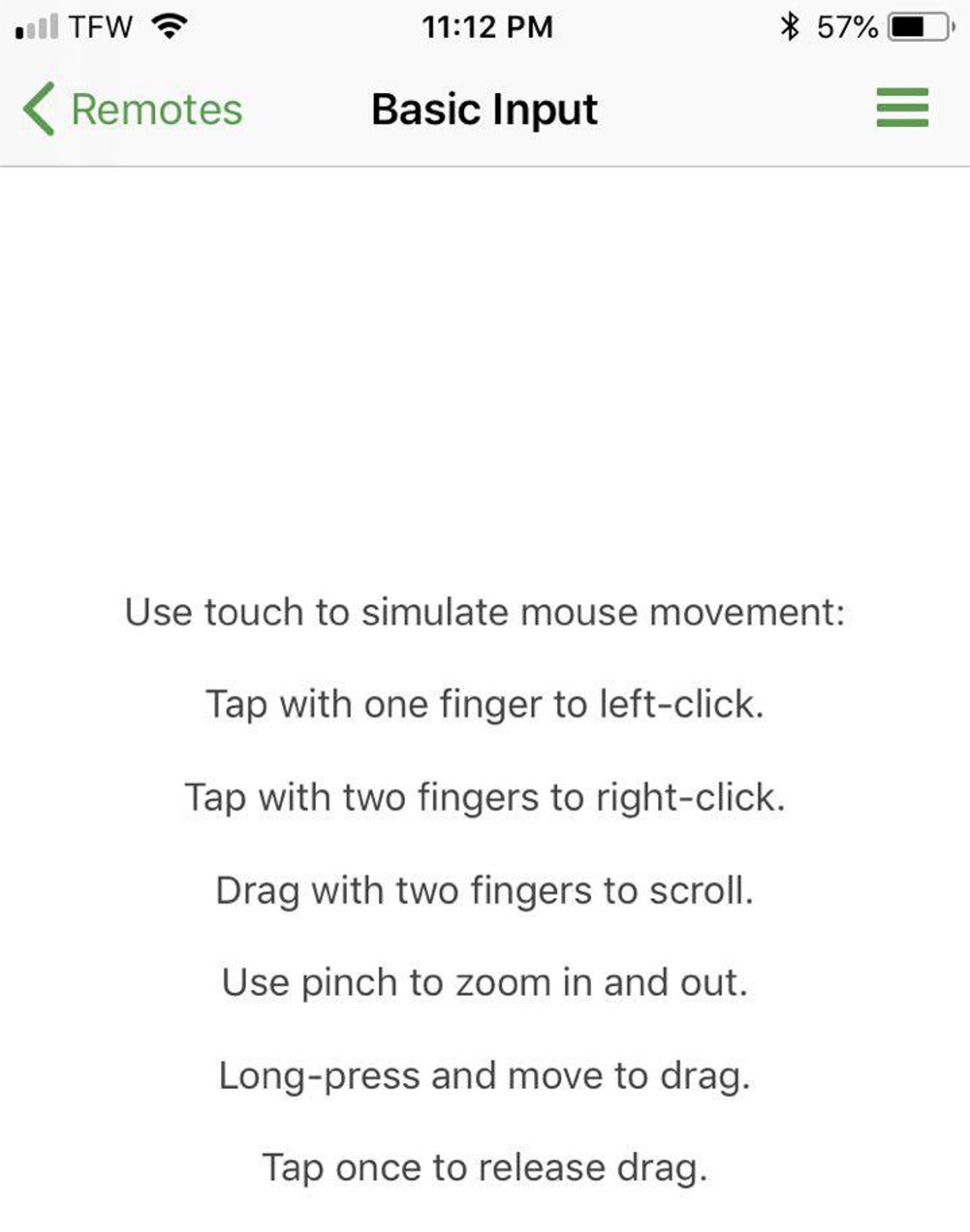
Linux PC를 원격으로 조작하려는 경우 UR 앱을 열고 “기본 입력” 버튼을 클릭하십시오.
Linux PC에서 마우스를 움직이려면 터치 영역 주위에서 손가락을 움직입니다. 키보드 입력의 경우 키보드 아이콘을 누릅니다.
미디어 컨트롤

Linux PC에서 미디어 재생을 원격으로 제어하고 싶으십니까? 통합 리모컨으로 할 수 있습니다! 미디어를 제어하려면 UR 앱을 열고 “미디어” 옵션을 클릭합니다. 목록에서 “미디어”를 선택하면 클릭 가능한 미디어 제어 버튼이 즉시 로드됩니다.
미디어 버튼을 사용하여 재생 일시 중지, 볼륨 조절, 노래 건너뛰기 등을 수행합니다.
파일 관리자

통합 원격 시스템에는 다양한 기능이 있지만 가장 유용한 기능 중 하나는 “파일 관리자” 기능입니다. 이를 통해 사용자는 호스트 PC의 파일 시스템을 원격으로 탐색하고 항목을 실행할 수 있습니다.
파일 관리자 기능에 액세스하려면 UR 앱을 열고 “파일 관리자”를 선택하십시오. 그런 다음 액세스하려는 디렉토리를 클릭하십시오. 앱에서 파일을 눌러 원격 PC에 있는 파일을 엽니다.

